![]()
ビュー
背景ビットマップ >
<オプション>
| ツールバー | メニュー |
|---|---|
|
|
ビュー 背景ビットマップ > <オプション> |
BackgroundBitmapコマンドは、現在のビューポートの背景イメージをトレースまたはデザインの分析のために管理します。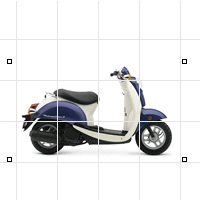
背景ビットマップは常に作業平面のX軸に整列されます。作業平面に対して回転してビットマップを配置したい場合、ビットマップを編集できるアプリケーションを使ってそこでビットマップを回転するか、回転された作業平面を作成してそこにビットマップを配置する必要があります。
1つのビューポート上には一度に1つのイメージしか配置することができません。2つ目のイメージを配置すると最初のイメージは削除されます。
背景ビットマップはあくまでもモデリングの補助であり、レンダリングされるシーンの一部分ではありません。レンダリングできるイメージを配置する場合は、PictureFrameコマンド、またはビューポートの壁紙をご覧ください。
背景ビットマップは常に作業平面のX軸に整列されます。作業平面に対して回転してビットマップを配置したい場合、ビットマップを編集できるアプリケーションを使ってそこでビットマップを回転するか、回転された作業平面を作成してそこにビットマップを配置する必要があります。
| コマンドラインオプション | |
|---|---|
|
1対1 |
1対1オプションは、ピクセルでの画像の幅と高さ、dpiでの解像度を決定し、自動的にモデルの現在の単位系に基づいて画像をスケール調整します。 |
|
|
整列オプションは、背景ビットマップを選択位置に合わせて整列します。 整列オプションの手順
|
|
グレースケール |
背景ビットマップ画像が元の色を表示するのか、ビットマップのグレースケールを表示するのかを決定します。
グレースケール=はい(左); グレースケール=いいえ(右) |
|
抽出 |
ビットマップを外部ファイルに保存します。 |
|
フィルタ |
ピクセル値を概算し、イメージをより滑らかにすることを試みます。 |
|
|
背景ビットマップを移動します。 移動オプションの手順
|
|
|
背景ビットマップを現在のビューポートに配置します。 新しい背景ビットマップを配置すると現在のビットマップは削除されます。 配置オプションの手順
1対1ピクセルでの画像の幅と高さ、dpiでの解像度を決定し、自動的にモデルの現在の単位系に基づいて画像をスケール調整します。 |
|
更新 |
ファイルが変更されていた場合、ビットマップを現在の状態に更新します。 |
|
背景ビットマップを現在のビューポートから削除します。 |
|
|
現在のビューポートの背景ビットマップのスケール変更をします。 スケールオプションの手順
|
|
|
表示 |
ビューポートで背景ビットマップを表示するかどうかを決定します。 |
Rhino for Mac © 2010-2016 Robert McNeel & Associates. 17-1-2017